Microsoft Edge jest używany do udostępniania podczas zamykania przeglądarki Edge
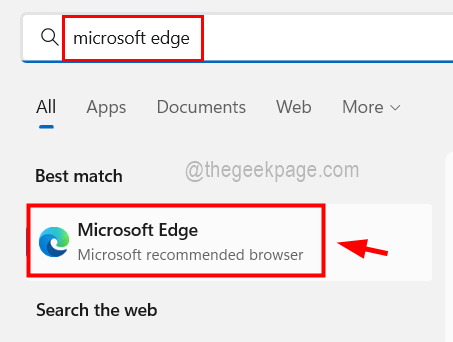
- 4087
- 1031
- Juliusz Janicki
Ostatnio zauważono, że kilku użytkowników Windows doświadczyło niezwykłej rzeczy z przeglądarką Edge podczas jej zamknięcia. Kiedy użytkownicy próbowali zamknąć przeglądarkę krawędzi, rzuciła na ekranie komunikat ostrzegawczy, który mówi -
"Microsoft Edge jest używany do udostępniania. Jeśli zamkniesz Microsoft Edge, niektóre elementy mogą nie być udostępniane."
Chociaż możesz go zamknąć i przejść dalej. Jest jednak dość irytujące, że pojawia się za każdym razem, gdy próbujesz wyjść z aplikacji przeglądarki Edge w systemie Windows.
Więc przekopaliśmy tę sprawę i otrzymaliśmy kilka rozwiązań, które mogą pomóc powstrzymać tę wiadomość ostrzegawczą przed pojawieniem się na ekranie podczas zamykania przeglądarki Edge w systemie.
Spis treści
- Rozwiązanie 1 - Wyłącz funkcję przycisku udostępniania w przeglądarce krawędziowej
- Rozwiązanie 2 - Bliska przeglądarka krawędzi za pomocą Menedżera zadań
- Rozwiązanie 3 - Informuj na bieżąco
Rozwiązanie 1 - Wyłącz funkcję przycisku udostępniania w przeglądarce krawędziowej
To jest znaczący powód, dla którego możesz uzyskać wiadomość ostrzegawczą wymienioną powyżej w tym poście, ponieważ funkcja przycisku udostępniania jest włączona w aplikacji przeglądarki Edge. Dlatego zalecamy naszym użytkownikom sprawdzenie raz, czy to ustawienie jest wyłączone, czy nie. Jeśli nie, wyłącz tę funkcję, używając poniższych kroków.
Krok 1: Otwórz Krawędź przeglądarka w systemie, naciskając Okna Klucz i pisanie Microsoft Edge.
Krok 2: Naciśnij Wchodzić klucz, który otwiera przeglądarkę krawędzi.
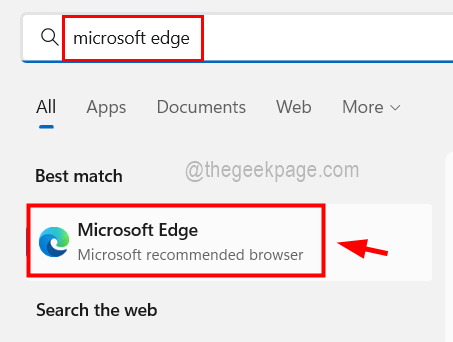
Krok 3: Po otwarciu okna przeglądarki krawędzi otwórz nową kartę i typ krawędź: // Ustawienia/wygląd w pasku adresu i naciśnij Wchodzić klucz.
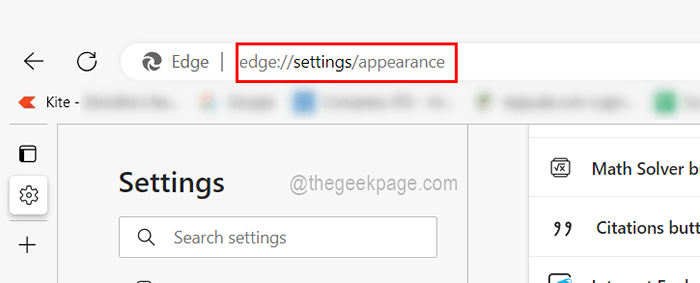
Krok 4: To otwiera stronę wyglądu.
Krok 5: Teraz przewiń w dół do Przycisk udostępniania opcja, która ma przycisk przełączania.
Krok 6: Kliknij przełącznik przycisk funkcji przycisku udostępniania, aby upewnić się, że jest wyłączony.
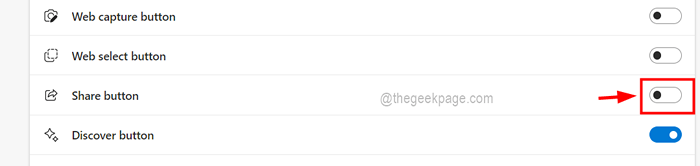
Krok 7: Po zakończeniu zmian, zamknij stronę wyglądu.
Rozwiązanie 2 - Bliska przeglądarka krawędzi za pomocą Menedżera zadań
Jeśli jakikolwiek użytkownik nie jest w stanie ręcznie zamknąć przeglądarki krawędzi, zamykając okno komunikatu ostrzegawczego, to rozwiązanie może być pomocne w zakończeniu aplikacji za pomocą Menedżera zadań w systemie. Postępuj zgodnie z poniższymi krokami.
Krok 1: Naciśnij Ctrl + Shift + ESC klawisze razem na klawiaturze.
Krok 2: To otwiera Menadżer zadań okno.
Krok 3: Upewnij się, że jesteś na procesy zakładka i zlokalizuj Microsoft Edge przeglądarka na liście aplikacji, które znajdują się w zakładce procesy.
Krok 4: Teraz Kliknij prawym przyciskiem myszy na Microsoft Edge przeglądarka i z menu kontekstowego kliknij Zadanie końcowe Jak pokazano na poniższym obrazku.
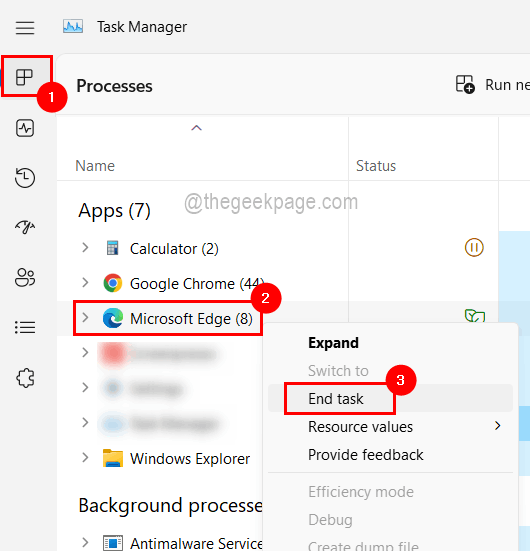
Krok 5: Teraz przeglądarka Edge zostanie zakończona w systemie.
Krok 6: Po zakończeniu zamknij okno Menedżera zadań.
Rozwiązanie 3 - Informuj na bieżąco
Czasami, gdy system systemu Windows jest przestarzały na dowolnym urządzeniu, stwarza wiele problemów. Sugerujemy więc, aby nasi użytkownicy będą aktualizować system Windows, korzystając z poniższych kroków.
Krok 1: Naciśnij Win+r klucze razem, aby otworzyć Uruchom polecenie skrzynka.
Krok 2: Typ Settings MS: WindowsUpdate w nim i naciśnij Wchodzić klucz.
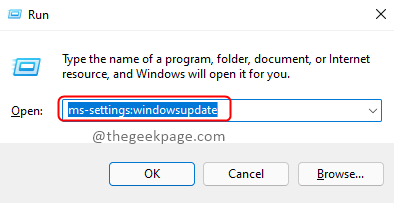
Krok 3: Teraz kliknij Sprawdź aktualizacje przycisk, który jest obecny w prawym górnym rogu okna, jak pokazano poniżej.
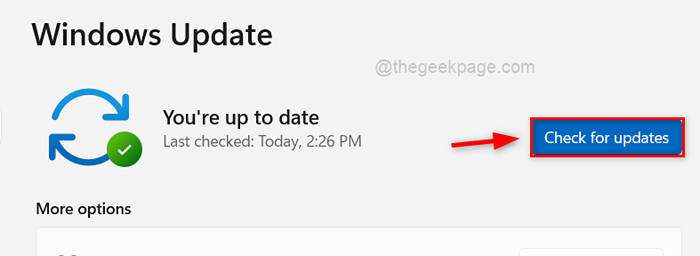
Krok 4: Jeśli dostępne są jakieś aktualizacje, pobieraj je wszystkie.
Krok 5: Po zakończeniu uruchom ponownie system.
- « Jak ręcznie usuwać programy z programów i funkcji
- Jak włączyć filtr ślepoty kolorów w systemie Windows 10 »

